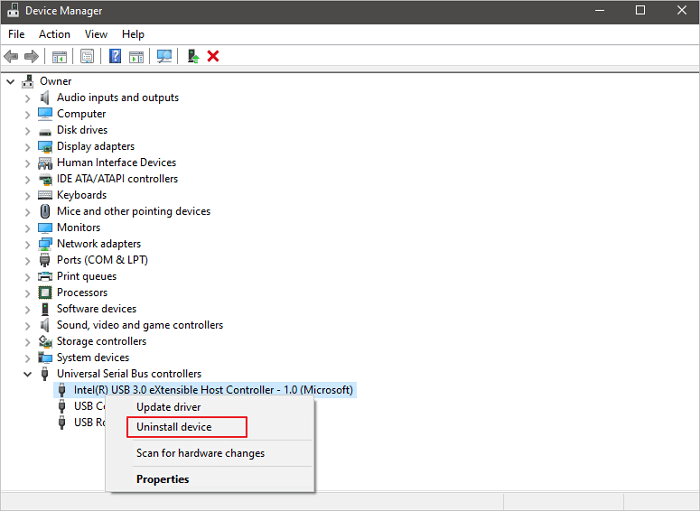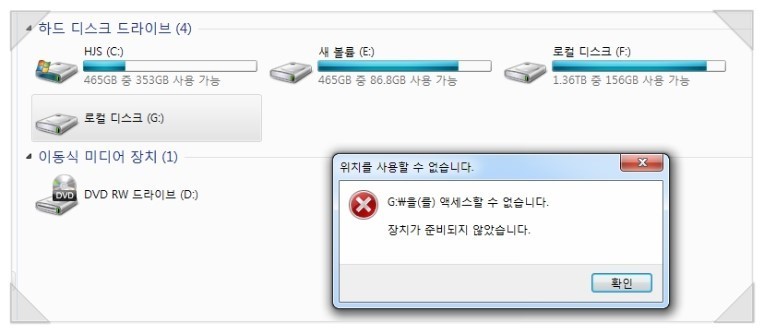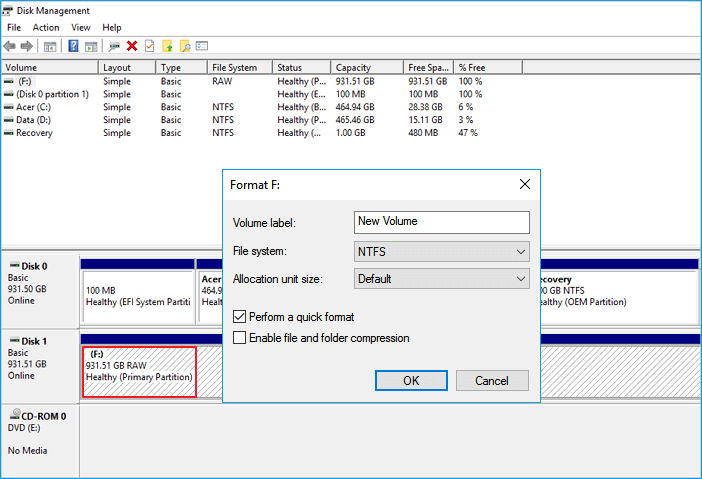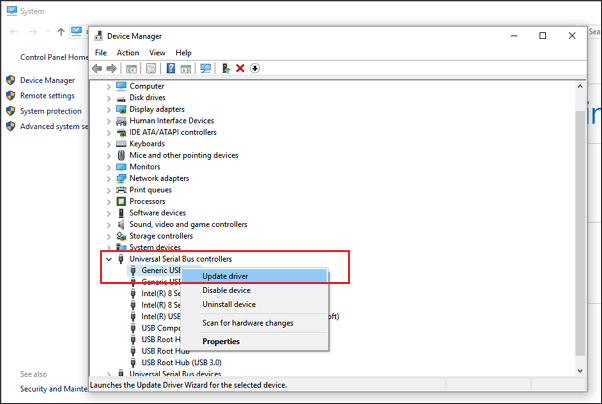페이지 목차
| 해결방법 | 상세방법 |
|---|---|
| 방법 1. EaseUS WinPE 부팅 가능한 데이터 복구 소프트웨어 | 1 단계. 부팅 가능한 디스크를 만듭니다...자세히보기 |
| 방법 2. 다른 랩톱 / 컴퓨터에 연결하여 자체 문제 해결 | 1 단계 : 같은 노트북 하드 드라이브 어댑터 키트를 빌리거나 구입하여 올바른 사양인지 확인합니다...자세히보기 |
죽은 노트북 하드 드라이브에서 파일을 복구하는 데 사용할 수 있는 두 가지 솔루션이 있습니다. 자세한 내용은 계속 읽으십시오.
" 죽은 노트북 하드 드라이브에서 파일을 가져오는 방법? 1 년 된 노트북이 죽었습니다. 전원 코드가 불량하다고 생각했지만 내부 문제인 것 같습니다. 이전 파일을 모두 가져올 수 없었습니다. 배터리가 방전되기 전에도 꺼집니다. 파일을 복구하려면 어떻게 해야합니까? 새 노트북에 연결할 수 있습니까? 이전 노트북은 전원이 전혀 켜지지 않습니다. 제안 사항이 있으면 감사하겠습니다. "
노트북이 정말 죽었나요?
많은 불쾌한 상황은 사용자가 랩톱을 올바르게 시작하거나 하드 드라이브 데이터에 정상적으로 액세스하는 것을 방해하고 있습니다. 죽은 노트북을 고치는 방법이나 죽은 노트북 하드 드라이브에서 데이터를 복구하는 방법에 대한 제안을 진행하기 전에 "죽음"항목을 명확하게 하는 것이 좋습니다. "죽음"은 사람에 따라 의미가 다릅니다. 때로는 노트북이 블랙 스크린으로 바뀌더라도 데이터 손실 위험없이 여전히 문제를 해결할 수 있습니다.
데이터 손실없이 죽은 노트북을 수정하기 위해이 비디오 가이드는 Windows 설치 디스크를 사용하여 시스템 파일 오류 및 부팅 오류 수정, BCD 오류 수정 및 안전 모드에서 소프트웨어 또는 드라이버 제거를 포함하여 세 가지 효과적인 수정 사항을 제공합니다.
자가 검사 후 하드 드라이브가 사용자의 수리 능력을 넘어서는 즉시 데이터 복구가 우선되어야합니다!
죽은 노트북 하드 드라이브 데이터 복구
여기에서는 [1] EaseUS WinPE 부팅 가능 데이터 복구 소프트웨어를 포함하여 OS로 부팅하지 않고 죽은 노트북 하드 드라이브에서 파일을 액세스, 복구, 전송 및 제거하는 두 가지 방법을 배웁니다. [2] 하드 드라이브를 다른 컴퓨터에 연결하여 자체 문제 해결. 아시다시피 두 가지 방법 모두 작동하는 컴퓨터에서 필요한 작업이 필요하므로 근처에 백업 컴퓨터가 있는지 확인하십시오.
방법 1. EaseUS WinPE 부팅 가능한 데이터 복구 소프트웨어
고장이 나거나 죽은 노트북 하드 드라이브에서 저장된 데이터를 가져 오는 간단한 방법을 선호하는 경우, 전문 하드 드라이브 데이터 복구 소프트웨어가 필요합니다! 여기에서 부팅 가능한 미디어로 EaseUS 데이터 복구 마법사를 시도할 수 있습니다 . WinPE 환경에서 컴퓨터를 부팅할 수 있으므로 몇 번의 클릭으로 하드 드라이브를 보고 부팅 가능한 데이터 복구 소프트웨어를 실행하여 데이터를 스캔하고 복구할 수 있습니다.
부팅 가능한 데이터 복구 소프트웨어의 가장 큰 장점은 Windows 10 컴퓨터에서 부팅 가능한 디스크를 만들 수 있지만 이를 사용하여 Windows 7 노트북에서 데이터를 복구할 수 있다는 것입니다.
사용할 USB 플래시 드라이브 또는 CD / DVD 디스크를 준비합니다. 제대로 작동하는 다른 컴퓨터에 소프트웨어를 다운로드하여 설치한 다음, 작동하지 않는 노트북 하드 드라이브에서 파일을 가져 오는 방법을 확인하십시오.
EaseUS Data Recovery Wizard
- 분실되거나 삭제된 파일, 문서, 사진, 오디오, 음악, 이메일을 효과적으로 복구
- 포맷된 하드 드라이브에서 파일 복구, 빈 휴지통, 메모리 카드, 플래시 드라이브, 디지털 카메라 및 캠코더
- 갑작스러운 삭제, 포맷, 하드 드라이브 손상, 바이러스 공격, 다양한 상황에서의 시스템 충돌에 대한 데이터 복구 지원
1단계. 부팅 가능한 디스크 만들기
EaseUS Data Recovery Wizard를 실행하고 "충돌한 PC 복구"를 선택한 다음 "복구로 이동하기"를 클릭합니다.
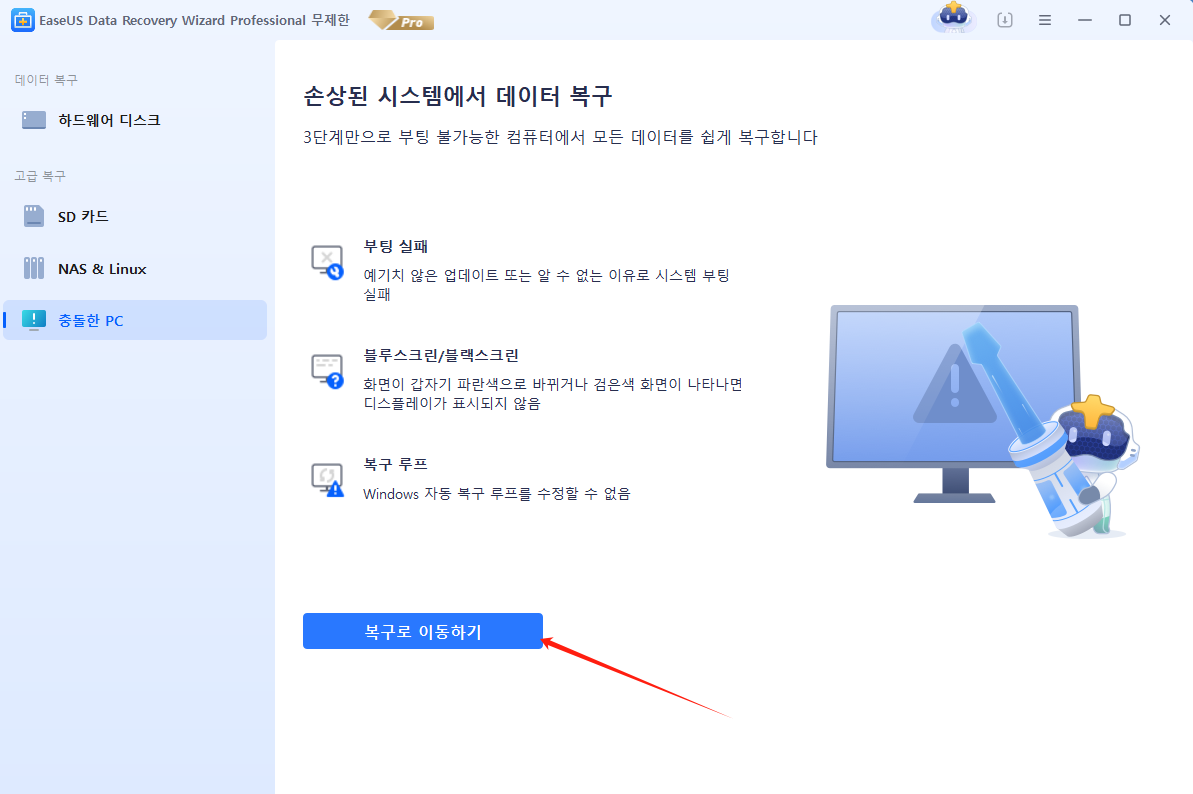
빈 USB를 선택하여 부팅 가능한 드라이브를 "생성하기"를 클릭합니다.
경고: 부팅 가능한 디스크를 생성하면 EaseUS 데이터 복구 마법사가 USB 드라이브에 저장된 모든 데이터를 지웁니다. 중요한 데이터는 미리 백업하십시오.
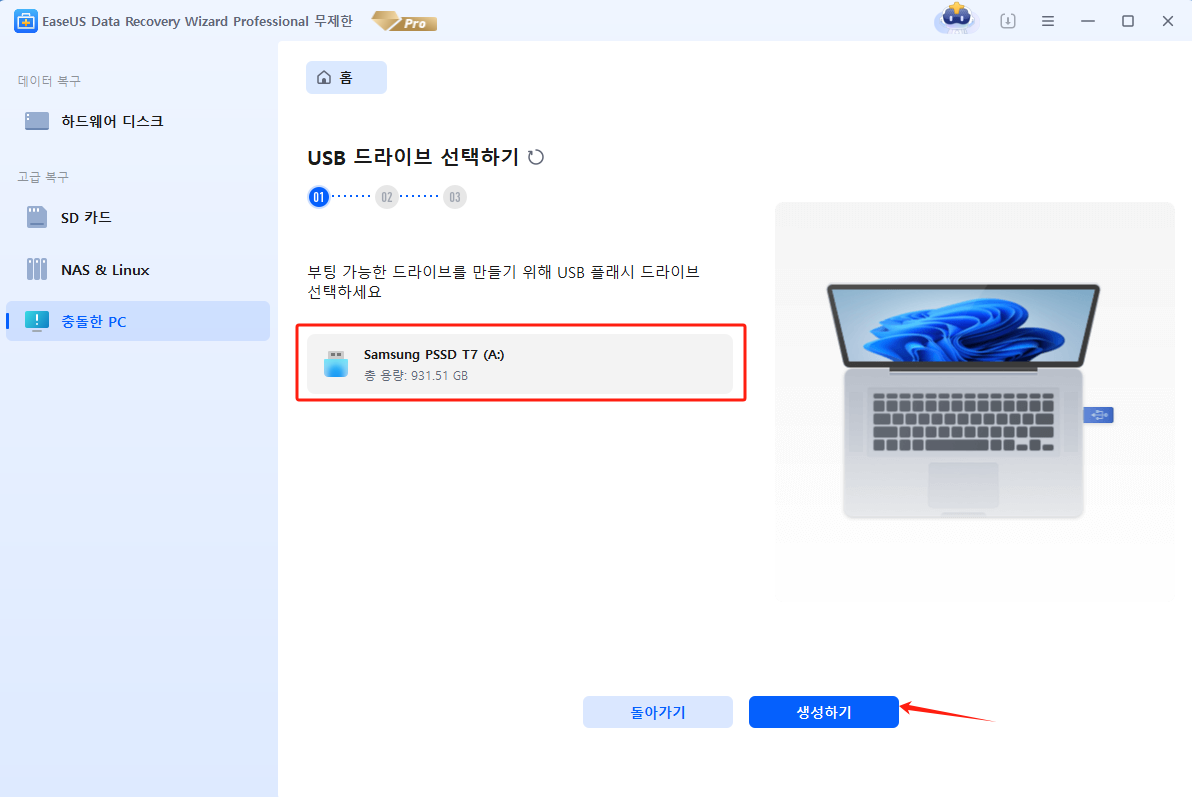
2단계. 부팅 가능한 USB에서 컴퓨터를 부팅합니다.
부팅되지 않는 PC에 부팅 가능한 디스크를 연결하고 BIOS에서 컴퓨터 부팅 순서를 변경합니다. 대부분의 사용자는 컴퓨터를 다시 시작하고 동시에 F2 키를 눌러 BIOS에 들어갈 때 잘 작동합니다.
하드 드라이브 이외의 "이동식 장치"(부팅 가능한 USB 디스크)에서 PC를 부팅하도록 설정합니다. "F10"을 눌러 저장하고 종료합니다.
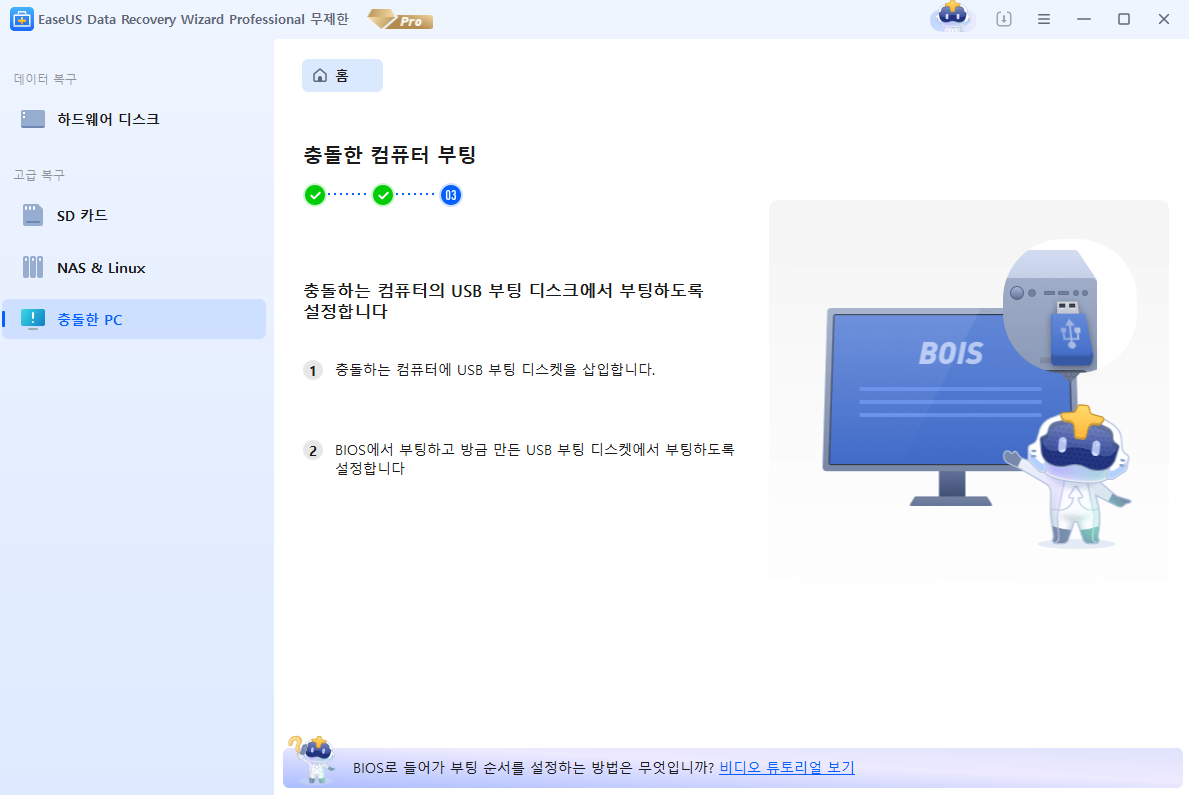
3단계. 충돌한 시스템/PC에서 데이터 복구
EaseUS Data Recovery Wizard 부팅 디스크에서 부팅한 후 스캔하려는 드라이브를 선택하여 손실된 파일을 모두 찾으십시오. 안전한 위치에 필요한 파일을 미리 보고 복구하십시오.
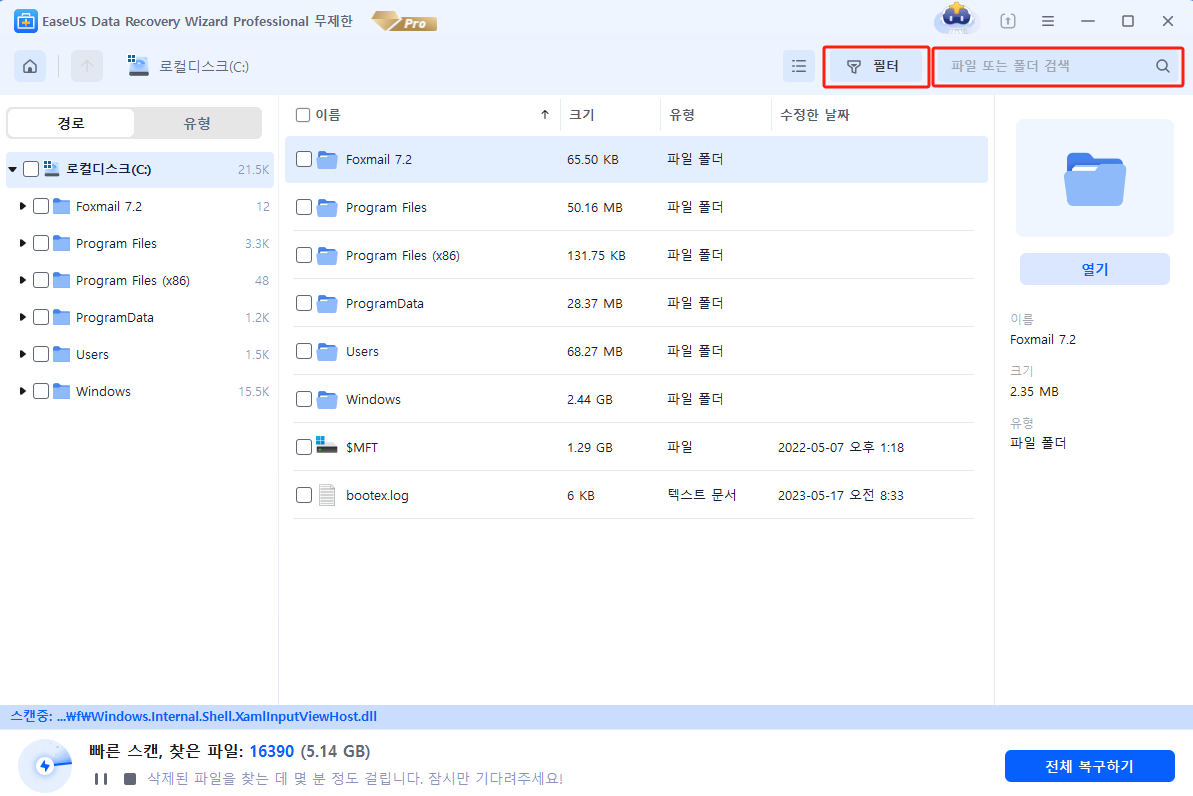
컴퓨터 또는 노트북에서 데이터를 복구합니다. 검사가 완료된 후 복구 가능한 모든 파일을 미리보고 대상 파일을 선택한 다음 "복구"버튼을 클릭하여 파일을 복구할 수 있습니다. 데이터 덮어 쓰기를 방지하려면 복구된 모든 데이터를 다른 위치에 저장하는 것이 좋습니다.
그렇게함으로써, 당신은 어떤 기술적 인 기술도 요구하지 않고, 가장 중요한 것은, 죽은 노트북 하드 드라이브로부터 손실된 데이터를 성공적으로 되찾을 수 있습니다!
방법 2. 다른 랩톱 / 컴퓨터에 연결하여 자체 문제 해결
DIY 문제 해결을 좋아하는 사람들도 있으므로 여기에 있습니다. 랩톱에서 실패한 하드 드라이브를 꺼내고 랩톱 하드 드라이브 어댑터를 사용하여 작동하는 다른 컴퓨터에 표시되도록 할 수 있습니다.
1 단계 : 일치하는 노트북 하드 드라이브 어댑터 키트를 빌리거나 구입하여 올바른 사양인지 확인합니다. 예를 들어, 2.5 SATA 드라이브의 노트북을 사용하고 있다면 2.5 SATA 어댑터가 필요합니다.
2 단계 : 이전 컴퓨터와 동일한 운영 체제를 실행해야하는 다른 컴퓨터를 찾습니다.
3 단계 : 죽은 노트북에서 하드 드라이브를 제거합니다. 배터리도 제거해야합니다.
4 단계 : 데스크탑 컴퓨터를 끄고 타워를 엽니 다. 어댑터 키트를 사용하여 기존 하드 드라이브를 마더 보드에 직접 연결해야합니다.
5 단계 : 연결 후 BIOS 설정의 표준 OS에서 컴퓨터를 켜고 부팅하고 새 드라이브를 인식하도록 데스크톱을 구성합니다.
6 단계 : 이제 데스크탑이 새 하드 드라이브를 감지해야하며 파일 탐색기에서 하드 드라이브를 열어 파일을 볼 수 있습니다. 파일을 데스크톱 컴퓨터 또는 클라우드 드라이브로 복사하고 전송합니다.
-
EaseUS의 Sue는 파티션 관리와 데이터 복구, 그리고 컴퓨터 관련 문제에 대한 전공 지식을 가지고 있습니다. IT 초보자들도 쉽게 이해할 수 있도록 최선을 다하고 있습니다.…
-
2020년에 EaseUS에 합류하여, EaseUS 콘텐츠 팀에서 일해 왔습니다. 컴퓨팅 및 기술에 열성적으로 기술 방법 기사를 작성하고 Windows 및 Mac 데이터 복구, 파일/시스템 백업 및 복구, 파티션 관리, iOS/Android 데이터 복구에 대한 기술 솔루션을 공유하고 있습니다.…

20+
년 경험

160+
개 지역

72 Million+
누적 다운로드 수

4.8 +
트러스트파일럿 평점
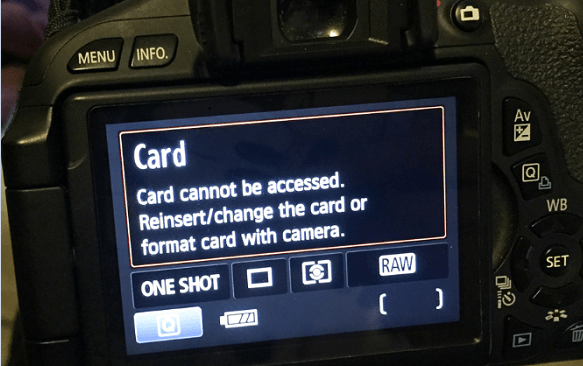
 October 29,2025
October 29,2025